Hogyan lehet eltávolítani a Wondershare Filmora vízjelet vásárlás nélkül
Hogyan kell távolítsa el a vízjelet a Filmoráról vásárlás nélkül? Azok az újoncok, akik most kezdték el kipróbálni a Filmorát, nagyszerű videószerkesztő lehet, mivel egyszerű műveletekkel rendelkezik. Van azonban egy nagy hibája, hogy az exportált videón egy Filmora vízjel eltakarja a videót. Ezért segít a közönség vizuális élményének javításában, ha megtanulja, hogyan távolítsa el a Filmora vízjelet. A Filmora alkalmazás megvásárlásán és aktiválásán kívül más módon is eltávolíthatja a vízjelet, vagy találhat magának egy vízjel nélküli alternatív szerkesztőt. Csak lépj tovább, és nézd meg ezeket.
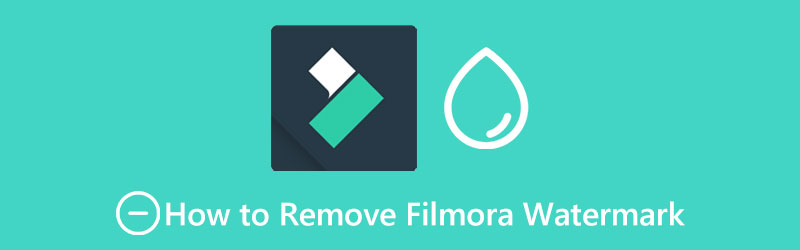
- ÚTMUTATÓ LISTÁJA
- 1. rész: A Filmora logó gyors eltávolítása a próbaverzióban
- 2. rész: GYIK a Filmora vízjel eltávolításával kapcsolatban
1. rész: A Filmora logó gyors eltávolítása ingyenes verzióban
A vízjel elmosása a videóban olcsóbb módja a Wondershare Filmora vízjel eltávolításának, mint az alkalmazás megvásárlása. Nem kell aktiválni a Filmorát, továbbra is könnyedén eltávolíthatja a vízjelet, és levághatja a nem kívánt Filmora végrészt ArkThinker Video Converter Ultimate. Ez az alkalmazás ingyenes próbaverziót kínál, és minden vízjelet gond nélkül elhomályosít. Egy egyszerű felületen biztosan megtanulja, hogyan távolítsa el gyorsan a Filmora logót. Most görgessen le, tekintse meg az eltávolító további funkcióit, indítsa el a számítógépet, és kövesse az alábbi lépéseket az eltávolítás megkezdéséhez.
- Adjon hozzá több eltávolítót, hogy elfedje a vízjeleket a különböző részeken.
- Állítsa be az eltávolító átlátszóságát a koherencia eléréséhez.
- Szabályozza a vízjeleltávolítók időtartamát.
- Vágja le a nem kívánt képkockákat a videóból egyetlen kattintással.
A Filmora vízjel eltávolítása a Video Converter Ultimate segítségével
Töltse le ingyenesen a Video Converter Ultimate programot számítógépére, majd telepítse és indítsa el a számítógépén. Ezután kattintson a Eszköztár gombot a fő felületen, hogy megtalálja a Filmora vízjel eltávolítására szolgáló eszközt.

A következő felugró ablakban kattintson az óriásra Plusz ikonra a Filmora vízjellel ellátott videó importálásához. Ezután az eltávolító ablakban leszel, itt adhatsz hozzá vízjeleltávolítókat, hogy elmossák a vízjelet a videódon.
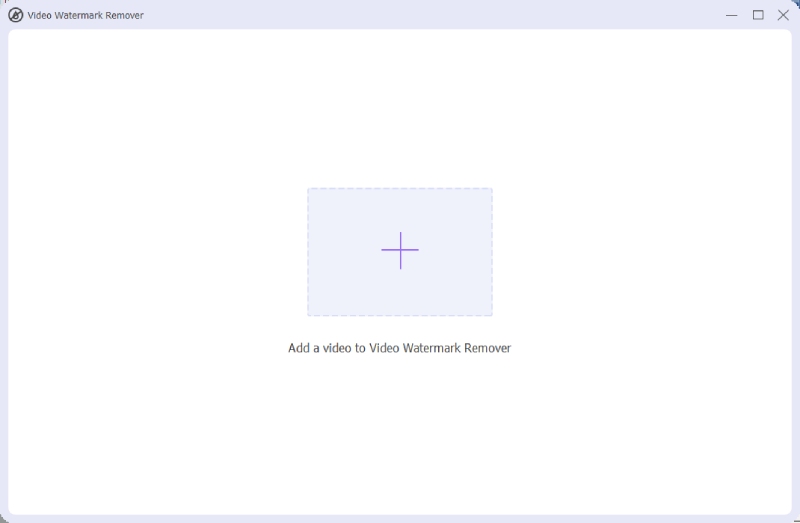
Ezután beállíthatja a méretét, magasságát, átlátszóságát és így tovább, hogy megbizonyosodjon arról, hogy az eltávolító tökéletesen fedi a vízjelet. Kattintson a Játék gombot az eredmény előnézetéhez. Ezután kattintson a Export gombra lentebb a végső videó mentéséhez.

Filmora vízjel eltávolítása: A Filmora legjobb alternatívája a videó szerkesztéséhez vízjel nélkül
Ha a fenti módszerekkel a legjobb eredményeket szeretné elérni, a videónak egyszínűnek kell lennie, vagy a Filmora vízjel által lefedett résznek csak egy színe lehet. Ellenkező esetben a Wondershare Filmora vízjel eltávolítására alkalmazott elmosó hatások hiábavalók. De ha csak egyszerű szerkesztési funkciókra van szüksége, akkor először is szerkesztheti a videót az ArkThinker Video Converter Ultimate alkalmazásban, akkor többé nem kell távolítsa el a vízjelet a videóról többé, mivel az ingyenes próbaverzió egyáltalán nem ad hozzá vízjeleket. Az alábbiakban bemutatjuk a videó szerkesztésének lépéseit a Filmora alternatívában.
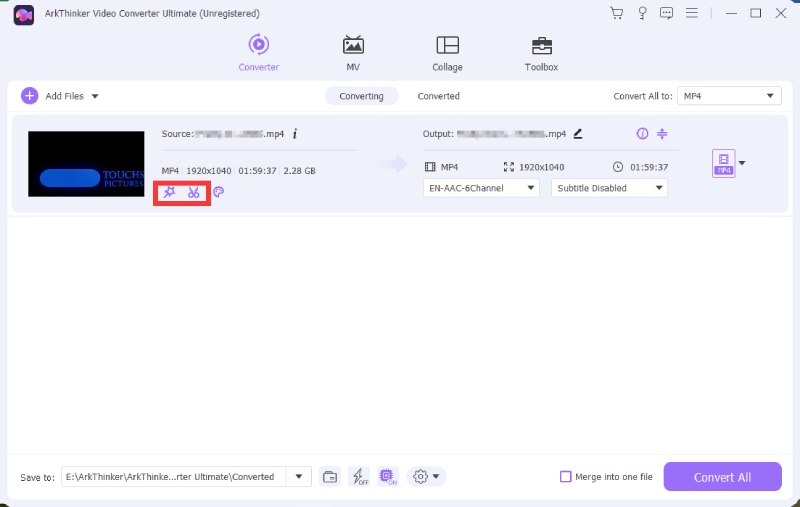
Az alternatíva letöltése és telepítése után el kell indítania, és importálnia kell a videót az alkalmazásba. Kattintson a Plusz ikonra.
Most kattintson a Szerkesztés gombra egy varázspálca ikonnal a videó egyszerű szerkesztéséhez. Itt szűrőket alkalmazhat, vagy elforgathatja a videót.
A szerkesztés befejezése után kiválaszthatja a kívánt kimeneti formátumot, vagy beállíthatja a felbontást a gombra kattintva Formátum gomb. Ezután kattintson a Összes konvertálása gombot az exportáláshoz.
2. rész: GYIK a Filmora vízjel eltávolításával kapcsolatban
Hogyan lehet eltávolítani a Filmora vízjelet a videó elmosódása nélkül?
Ha nem szeretné megsérteni a videó koherenciáját és megszabadulni a vízjeltől, akkor az egyetlen módja annak, hogy megvásárolja a fizetős verziót és aktiválja a Filmora alkalmazást. Ekkor az onnan exportált videón nem lesz olyan vízjel, amely nem tetszik.
Biztonságos az ingyenes Filmora kulcsok használata?
Néhányan használhatják az ingyenes, online megosztott kulcsokat a Filmora alkalmazás aktiválásához, hogy végül vásárlás nélkül eltávolíthassák a Wondershare Filmora vízjelet. Előfordulhat azonban, hogy az 100% nem biztonságos, és sok problémát okozhat.
Létezik olyan ingyenes Filmora verzió, amellyel vízjel nélkül exportálhat videókat?
Sajnos nincs ilyen ingyenes Filmora verzió. A Filmora vízjel végleges eltávolításához a videó exportálása előtt éves tervre vagy élettartamra szóló verzióra kell frissítened. Vagy megpróbálhatja az Apowersoft Watermark Remove-t is, hogy eltávolítsa a videó exportálása után, és ezt az eszközt a Filmora hivatalosan is ajánlja.
Következtetés
Eddig ebből a cikkből megtudhatja hogyan lehet eltávolítani a Filmora vízjelet fizetős verzió nélkül is könnyedén. A trükk az, hogy okosan használjuk az elmosódás funkciót, hogy a vízjelet szépen el lehessen fedni. Vagy szerezzen be magának egy másik videószerkesztőt, például az ArkThinker Video Converter Ultimate-et, amely ingyenes próbaverziót kínál vízjel nélkül bizonyos mennyiségű szerkesztéshez.
Mi a véleményed erről a bejegyzésről? Kattintson a bejegyzés értékeléséhez.
Kiváló
Értékelés: 4.9 / 5 (alapján 247 szavazatok)
További megoldások keresése
Vízjel hozzáadása a videóhoz különböző eszközökön 2022 Szerezzen be 3 alkalmazást a háttérzaj eltávolítására a 2022-es videóból Vágja le az online videót iPhone, Android, Windows és Mac rendszeren Videó átméretezése az Instagram Story, Feed és IGTV számára Konkrét oktatóanyag egy videó kivágásához és átméretezéséhez a QuickTime Playerben Konkrét oktatóanyag a videó elforgatásához az Adobe Premiere programban kezdőknekRelatív cikkek
- Videó szerkesztés
- Lassítson le egy videót, és készítsen lassított videót Androidon
- A DaVinci Resolve Speed Editor áttekintése és legjobb alternatívája
- Videók és hangok felgyorsítása a Windows Media Playerben
- A videó sebességének megváltoztatása és a videó lelassítása a TikTok segítségével
- A legjobb 8 videósebesség-vezérlő alkalmazás asztali számítógépeken és online
- Tanuljon meg lassítani az iMovie-on, és lassítsa le a videót
- Ismerje meg, hogyan gyorsíthat fel egy videót Mac és iPhone rendszeren az iMovie segítségével
- Videó felgyorsítása iPhone-on és iPaden 3 módszerrel
- Részletes útmutató a videó lelassításához a Snapchat 2022-ben
- Szerezzen be 3 legjobb alkalmazást a videók felgyorsításához különböző eszközökön



